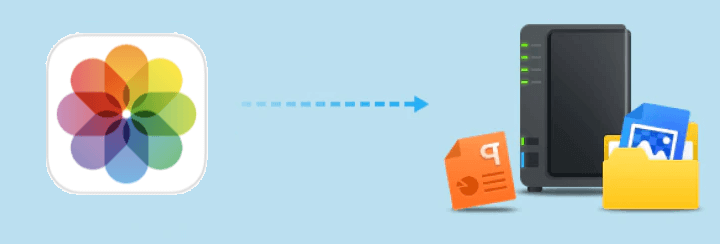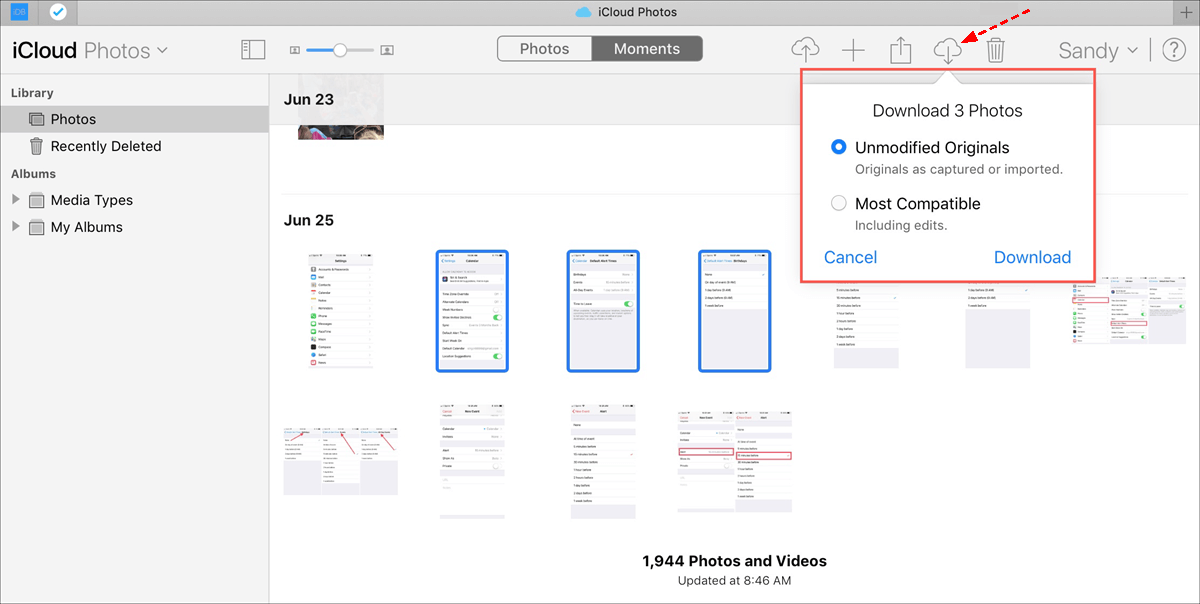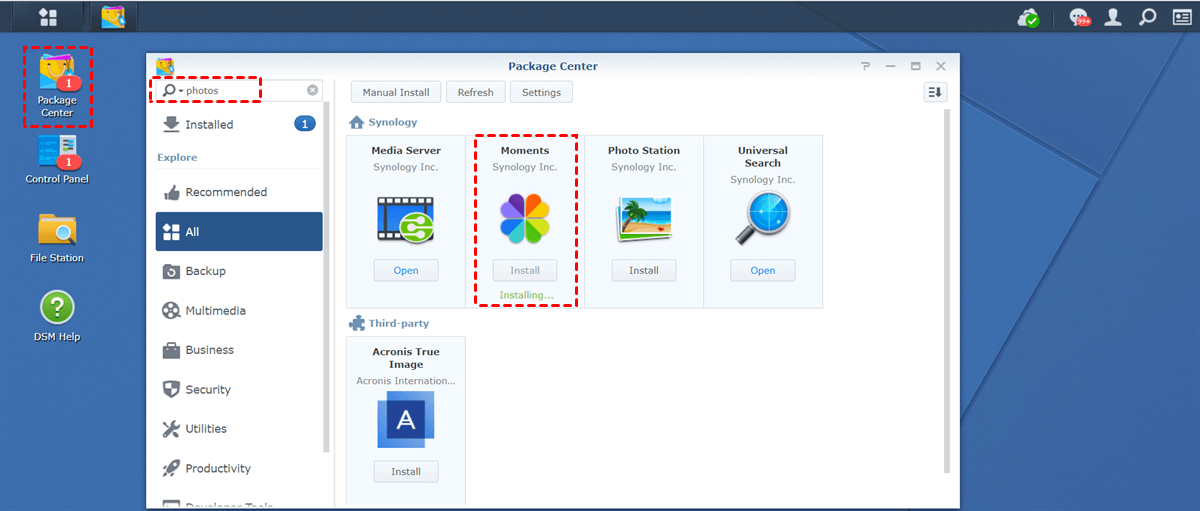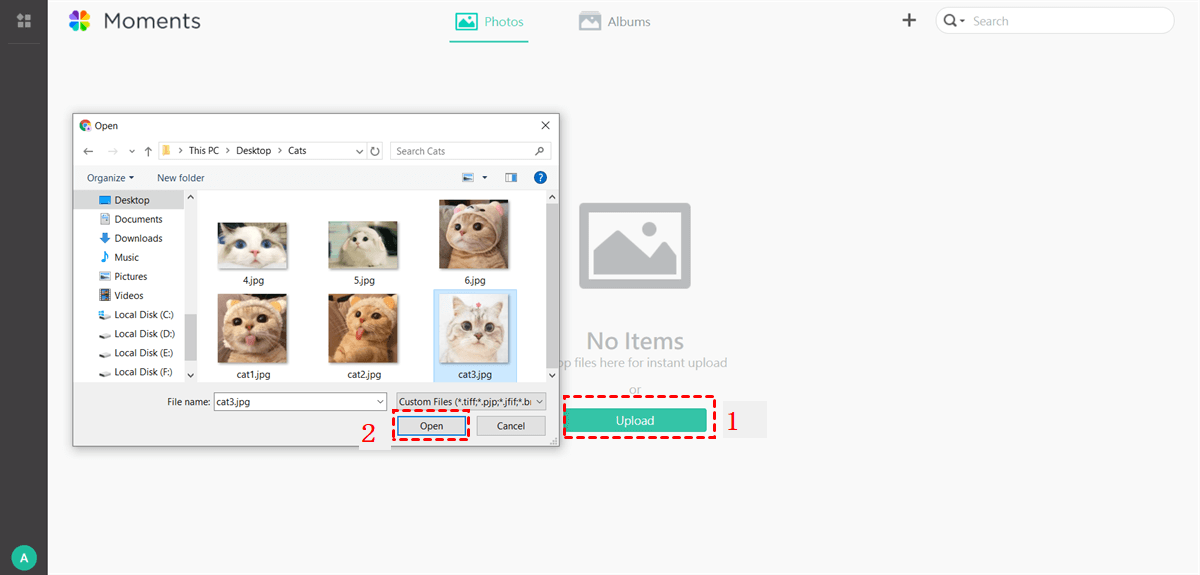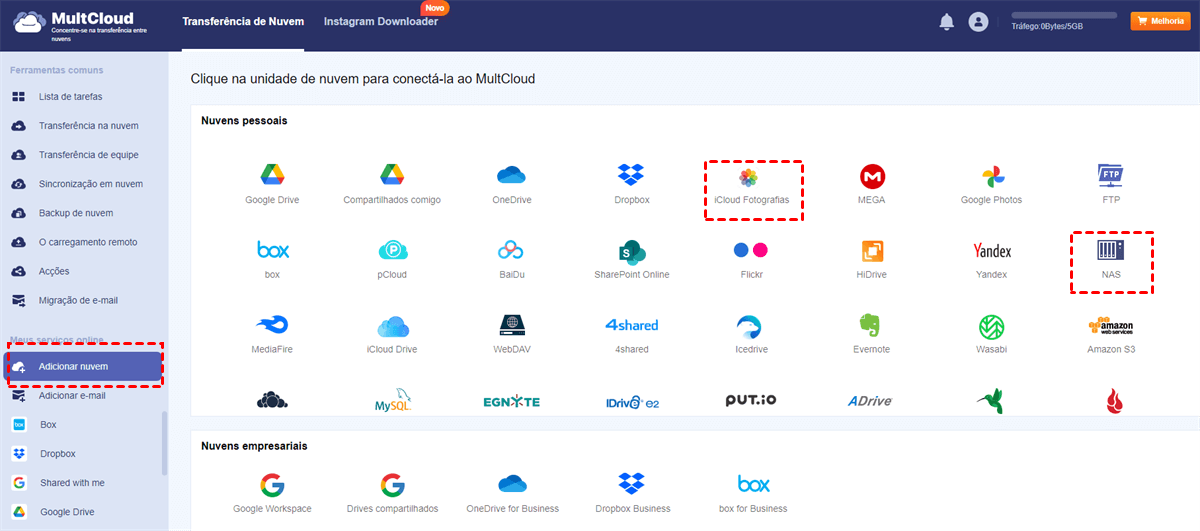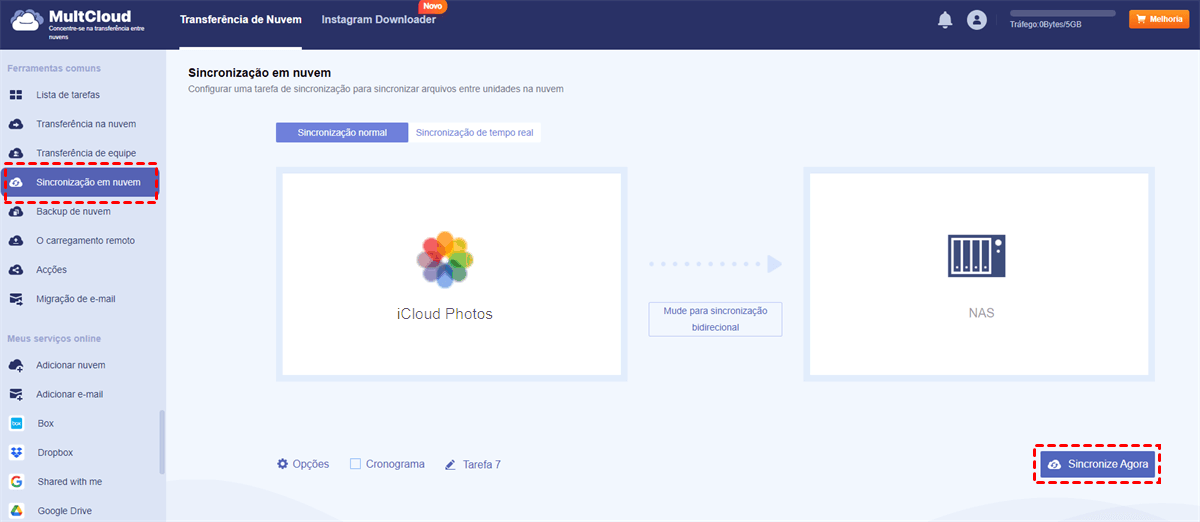Pesquisa rápida:
Caso do usuário: Posso sincronizar minhas fotos do iCloud para o NAS Synology?
Caso 1: "Preciso garantir que minhas fotos do iCloud sejam sincronizadas com o NAS Synology, ou seja, toda vez que eu excluir uma foto do iCloud Photos, ela também será excluída do NAS. Alguém sabe como fazer isso?"
Caso 2: "Tenho todas as fotos que tirei com meu iPhone no iCloud Photos. Eu realmente preciso de ajuda. Como faço para salvar minha biblioteca de fotos do iCloud no meu QNAP?"
Por que sincronizar fotos do iCloud para o NAS Synology?
O iCloud Photos mantém automaticamente todas as suas fotos e vídeos sincronizados em todos os seus dispositivos Apple para que você possa acessá-los no Mac, iOS, Apple TV ou na web. Os usuários também podem criar álbuns compartilhados com o iCloud Photos para reunir fotos de férias, festas e muito mais.
Para pessoas que estão 100% no ecossistema da Apple, o iCloud Photos é a maneira mais fácil de sincronizar fotos (e editar fotos) em todos os seus dispositivos. Com a solução de compartilhamento e organização de fotos da Apple, todas as suas fotos e vídeos são armazenados em backup caso você perca ou danifique seu dispositivo. Mas com o aumento do uso do NAS Synology, muitos usuários sincronizam seus dados do iCloud Photos para o NAS Synology porque:
- Isso é mais propício para compartilhar fotos com familiares ou amigos. Quando todas as fotos estão centralizadas no NAS Synology, sua família ou amigos podem facilmente navegar pelas fotos armazenadas, desde que estejam conectados à sua rede doméstica e servidor NAS.
- Isso é mais propício para armazenar mais fotos. Em comparação com o espaço de armazenamento fornecido por telefones celulares e iCloud Photos, o NAS Synology pode fornecer terabytes de espaço de armazenamento, permitindo que os usuários armazenem um grande número de fotos e vídeos, e até mesmo dados de jogos.
[2 Soluções] Como sincronizar fotos do iCloud para o NAS Synology
Então, como sincronizar os dados do iCloud Photos para o Synology NAS? Este artigo fornecerá 2 métodos de sincronização: o método comum de download e upload e a ferramenta profissional de sincronização nuvem para nuvem.
Solução 1: Sincronizar fotos do iCloud para o NAS por Download & Upload [Complexo]
Usuários familiarizados com o Synology NAS sabem que o servidor NAS permite que os usuários façam backup das imagens do telefone, mas esse processo irá confundir os dados armazenados no iCloud Photos e no próprio telefone. Além disso, durante o processo de backup do iCloud Photos para o Synology NAS, a exclusão de fotos não será sincronizada com o servidor NAS. Portanto, é melhor usar métodos tradicionais de upload e download para realizar as operações de sincronização.
Passo 1. Acesse iCloud.com, faça login e clique em "Fotos".
Passo 2. Selecione a galeria ou álbum onde estão localizadas as fotos que você deseja. Em seguida, selecione suas fotos. Você pode baixar uma por vez, mas se quiser baixar mais de uma, basta segurar a tecla de Comando e clicar em cada foto.
Passo 3. Clique no botão de download no canto superior direito.
Passo 4. Após baixar as fotos/vídeos para o seu dispositivo local, você pode acessar o Synology NAS. Vá para "Package Center" e instale "Moments" para armazenar suas fotos/vídeos.
Passo 5. Agora abra o "Moments" e clique na guia "Upload" na página principal. Alternativamente, você pode arrastar e soltar o conteúdo que você baixou do iCloud Photos para o "Moments".
Notas:
- Após vincular o NAS ao gerenciador de arquivos do seu computador, você pode acessar diretamente o NAS através do explorador de arquivos/Finder.
- O tempo necessário para esse processo de upload e download depende do tamanho dos seus dados.
Solução 2: Sincronizar fotos do iCloud para o NAS Synology por Terceiros [Automático]
Na verdade, a maneira mais fácil de sincronizar fotos do iCloud com o Synology NAS é usar um serviço de terceiros --- MultCloud. Este serviço pode ajudá-lo a gerenciar vários serviços de armazenamento em nuvem na mesma interface, como iCloud Photos, Google Photos, Amazon S3, Google Drive, iCloud Drive, Box, até NAS, WebDAV, FTP/SFTP, Compartilhado comigo e Shared Drive, etc.
Além disso, no MultCloud, os usuários não só podem realizar operações básicas como compartilhar, baixar e fazer upload de dados na conta, mas também fazer backups diretos e eficientes, sincronizar ou mover arquivos entre serviços de nuvem, porque o MultCloud oferece várias funções como Transferência na nuvem, Transferência de equipe, Sincronização em nuvem, Backup de nuvem, O carregamento remoto, e Migração de e-mail.
Em comparação com as funções de sincronização fornecidas por outros métodos e ferramentas, o que é único na função "Sincronização em nuvem" fornecida pelo MultCloud?
- ✅Todos os dados podem ser sincronizados de uma vez.
- ✅Os dados em duas ou mais contas podem ser sincronizados automaticamente.
- ✅Quaisquer alterações feitas pelo usuário podem ser sincronizadas em tempo real.
- ✅Até 10 threads simultâneos podem ser executados.
- ✅Documentos podem ser filtrados durante a sincronização.
Você pode seguir as etapas abaixo para aprender como sincronizar fotos do iCloud com o Synology NAS usando o MultCloud:
Etapa 1: Crie uma conta no MultCloud através do seu e-mail. Alternativamente, você pode fazer login autorizando diretamente com sua conta do Facebook ou Google.
Etapa 2: Clique em "Adicionar Nuvem". Em seguida, clique no ícone do iCloud Photos e siga as instruções para adicionar ao MultCloud. Depois disso, adicione sua conta NAS da mesma maneira.
Notas:
- Ao adicionar Fotos do iCloud, o MultCloud exige que você faça autenticação em dois fatores.
- Como a maneira de adicionar uma conta NAS é diferente de adicionar uma unidade em nuvem, você precisa habilitar o serviço FTP no NAS Synology ou habilitar o serviço WebDav no NAS Synology antes de adicionar.
Passo 3: Vá para "Sincronização em nuvem" e configure a pasta no iCloud Fotos como o diretório de origem e o NAS como o diretório de destino. Por fim, clique no botão "Sincronize Agora". O MultCloud executará a tarefa em até um minuto.
Veja, você só precisa seguir 3 passos para concluir o processo de sincronização do iCloud Fotos para NAS. Da mesma forma, se você deseja sincronizar o OneDrive com o NAS, você só precisa adicionar a conta da unidade em nuvem correspondente e, em seguida, reselecionar o diretório de origem e de destino.
Ao mesmo tempo, você pode executar muitas funções que melhoram a eficiência e aprimoram a experiência. Por exemplo:
- Você pode configurar tarefas de sincronização automática em "Cronograma", por exemplo, você pode sincronizar automaticamente fotos com o Synology NAS. Existem 4 opções para você escolher: uma hora específica, diária, semanal ou mensal.
- Em "Opções", você pode escolher diferentes modos de sincronização de acordo com suas necessidades, como "Sincronização de tempo real", "Mover sincronização", "Sincronização cumulativa", "Atualizar sincronização", "Sincronização Incremental", "Sincronização de backup completo" e assim por diante.
- O "Filtro" em "Opções" pode ajudar a filtrar arquivos que não precisam ser sincronizados. Além disso, você também pode habilitar a função de notificação por e-mail.
Resumo
Após ler este artigo, você agora pode sincronizar o iCloud Fotos com o Synology NAS. Em resumo, você pode fazer o download e upload ou aproveitar o que o MultCloud, um serviço profissional, oferece. Além disso, se você estiver interessado em "Transferência na nuvem", também pode usar esse recurso para adicionar fotos e vídeos do Google Fotos ao Google Drive.
Além do "Transferência na nuvem", o MultCloud também oferece "Backup de nuvem" e "O carregamento remoto". "Backup de nuvem" permite que você faça backup de dados entre nuvens, como backup do Google Fotos para iCloud, enquanto "O carregamento remoto" permite que você faça upload direto de imagens ou vídeos a partir de URLs, arquivos torrent ou links magnéticos para sua conta na nuvem.
MultCloud Suporta Nuvens
-
Google Drive
-
Google Workspace
-
OneDrive
-
OneDrive for Business
-
SharePoint
-
Dropbox
-
Dropbox Business
-
MEGA
-
Google Photos
-
iCloud Photos
-
FTP
-
box
-
box for Business
-
pCloud
-
Baidu
-
Flickr
-
HiDrive
-
Yandex
-
NAS
-
WebDAV
-
MediaFire
-
iCloud Drive
-
WEB.DE
-
Evernote
-
Amazon S3
-
Wasabi
-
ownCloud
-
MySQL
-
Egnyte
-
Putio
-
ADrive
-
SugarSync
-
Backblaze
-
CloudMe
-
MyDrive
-
Cubby